电脑怎么把pdf转excel表格?教你2招,轻松解决pdf格式转换!
时间:2025-05-01 作者:游乐小编
在日常工作和学习中,我们常常需要将pdf文件中的表格数据转换为excel格式,以便于进行编辑、分析和处理。然而,由于pdf文件的特殊性质,直接转换并不总是那么简单。那么,如何在电脑上将pdf转换为excel表格呢?本文将为您介绍两种高效的方法来实现这一转换。
方法一:使用专业的PDF转换软件
专业的PDF转换软件通常具有强大的功能和简洁易用的界面,能够轻松地将PDF文件转换为Excel格式。以下以PHP中文网PDF转换器为例进行说明。
操作步骤如下:
1、从官网下载并安装客户端。

2、选择“PDF转换-文件转Excel”,然后上传PDF文件。如果需要批量转换多个文件,可以点击“添加文件夹”进行批量导入。

3、上传文件后,点击“开始转换”。

4、转换完成后,即可打开查看Excel文件。
方法二:使用在线PDF转Excel工具
如果您不想安装额外的软件,或者只是偶尔需要进行PDF转Excel的操作,那么在线PDF转Excel工具是一个不错的选择。以下以PHP中文网在线PDF转Excel工具为例进行说明。
操作步骤如下:
1、打开在线PDF转Excel网址:https://www.php.cn/link/7eb2f7efc0b9679fb3d5058fa669b8b0

2、将准备好的PDF文件上传到界面中。如果PDF文件有密码保护,需要先解除密码再上传。
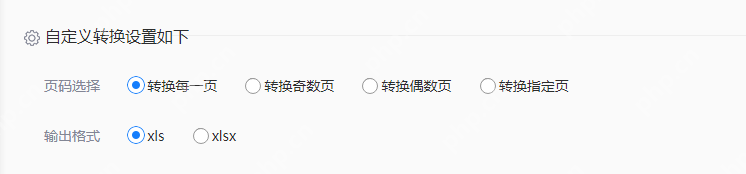
3、根据需求设置页码和输出格式。

4、点击“开始转换”,稍等片刻。
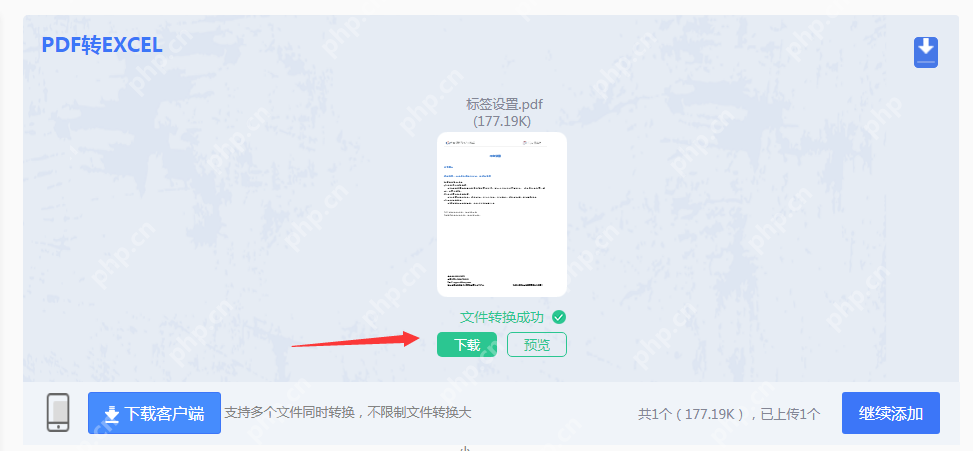
5、转换完成后,点击“下载”即可查看文件。
总结
小编推荐:
相关攻略
更多 - 如何使用google地图-怎样用google地图进行操作 06.08
- 向日葵远程控制如何传输文件?向日葵远程控制传输文件方法 06.08
- 抖音怎么取消水印 抖音去除视频水印操作教学 06.08
- 学习通课程目录怎么展开全部 学习通课程目录展开方法说明 06.08
- 学习通课程进度如何查看 学习通课程进度查询操作指南 06.08
- 电脑定时关机软件推荐:10款免费工具评测(含绿色免安装) 06.08
- 电脑电池充不进电且电量快速消耗的修复方法 06.08
- 电脑Office软件激活失败如何重新验证许可 06.08
热门标签
热门推荐
更多 热门文章
更多 -

- 《哈利波特:魔法觉醒》守护神测试方法攻略
-
2022-09-17 13:04
手游攻略
-

- 大话西游手游冰封幻境最强攻略 冰封幻境解析
-
2022-05-08 21:12
手游攻略
-

- 黑人抬棺材专业团队跳舞
-
2022-07-30 08:06
八卦新闻
-

- 口袋妖怪金手指代码大全
-
2021-12-12 12:51
单机攻略
-

- 《巫师3》妓院升级心得
-
2021-12-16 01:00
单机攻略



















